Por favor, tenha em mente que este post é baseado em uma versão beta do iOS 5. A Apple pode (e geralmente muda) mudar o comportamento dos recursos antes que o sistema operacional mais recente atinja as mãos dos consumidores. Se alguma coisa mudar drasticamente em relação a esse recurso no iOS 5, teremos a certeza de atualizar a postagem.
Quando a Apple anunciou um novo Centro de Notificações com o iOS 5, também revelou que o iOS 5 viria com alguns widgets: clima e estoques. Os widgets estão ativos no Centro de Notificação, o mesmo local onde você encontrará o restante dos alertas do aplicativo no iOS 5.
O iOS 5 foi lançado para desenvolvedores, com 200 novos recursos para a popular plataforma móvel. Um dos recursos não discutidos durante o keynote foi o Shortcuts. Atalhos permite que você faça suas próprias correções de AutoTexto para frases comuns. Vamos mostrar como é fácil usar os atalhos. Siga junto!
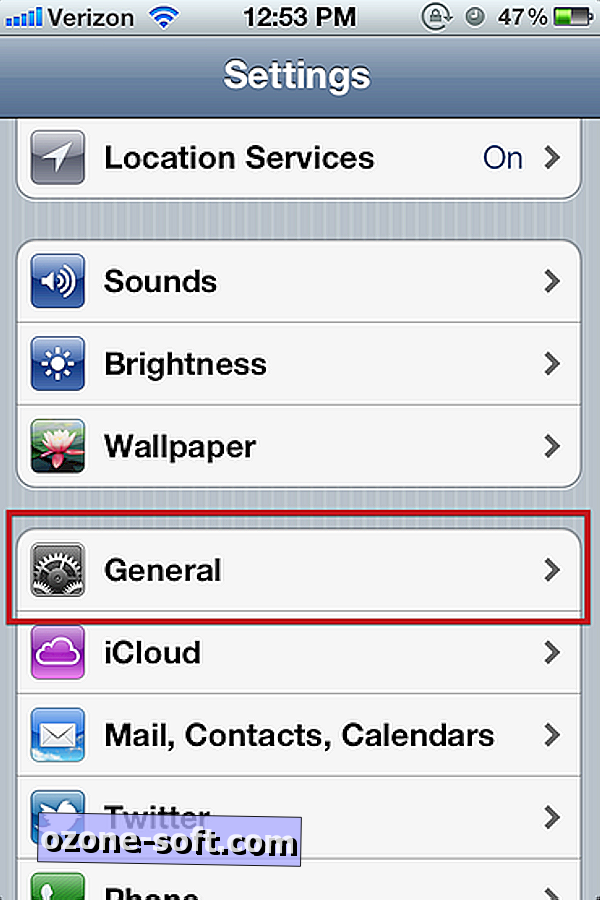
A primeira coisa que precisamos para navegar para as configurações do teclado no seu dispositivo iOS. Abra as Configurações e toque em Geral.
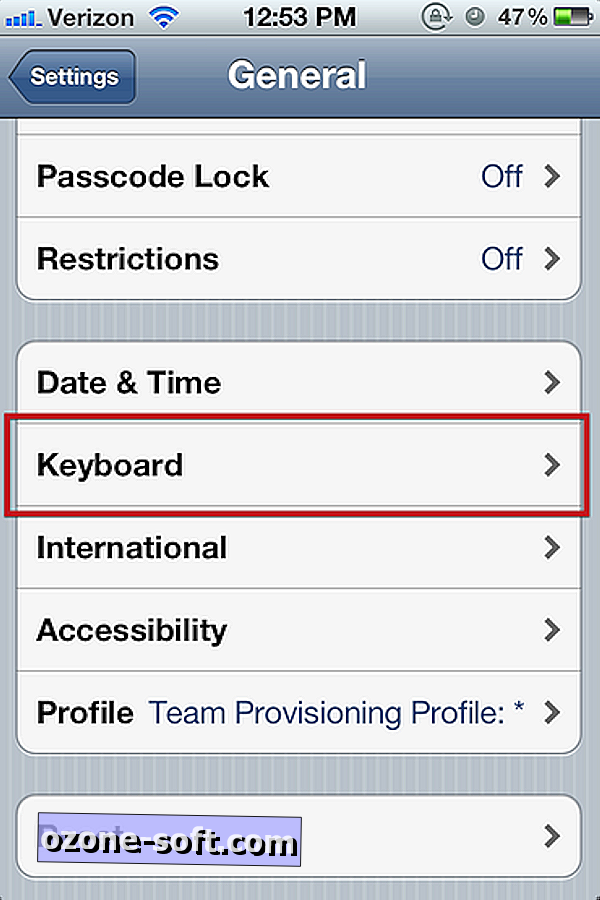
Em seguida, localize e toque em Teclado.

Role até a parte inferior da tela, lá você verá uma seção intitulada Atalhos. Deve haver um exemplo já listado para você. Neste exemplo, se você digitar as letras "omw", o AutoTexto irá convertê-lo para "On My Way!"
Toque em Adicionar novo atalho para adicionar seu próprio atalho.

Na linha denominada Frase, digite a frase inteira em que você quer que seu atalho se transforme. Na linha chamada Shortcut, digite a combinação de letras curtas que você deseja usar para ativar sua frase (Nota: você não pode ter espaços no campo de atalho. Ela precisa ser uma linha consecutiva de texto, caracteres especiais e números). são autorizadas). Toque em salvar quando terminar.

Vá para qualquer campo de entrada de texto, seja em um email, texto ou iMessage, e experimente o novo atalho. Quando chegar ao último personagem do seu atalho, você deverá ver a exibição da frase acima. Pressione Espaço e preencherá automaticamente sua frase completa. Muito legal, né?
O iOS 5 está repleto de todos os tipos de recursos interessantes, e continuaremos trazendo ótimas instruções para o iOS 5 à medida que aprofundamos a atualização.













Deixe O Seu Comentário